ComicStudioの詳しい手順や問題点を独自の視点で解説している摩耶薫子さんのブログ、新版:コミスタver.4作業手順 By名称未設定に、楕円を自在に描く定規という記事が上がっていました。
EXの3D機能を使った裏技的な方法なのですが、この記事を拝見するまで定規レイヤーを3Dワークスペースにドロップすることができるなんて知らなかったので目から鱗です。
このTipsを応用して床の線やタイルを描く定規を作ってみました。
床の線というのは普通にパースを取って描けばいいものなのですが、ComicStudioで2点透視のパース定規を作っても消失点が画面から遠かったりすると操作が面倒だし、タイルやフローリングの幅をきちんと合わせるのが案外大変だったりします。
床の線なんて、シーンの中で特別重要な大道具として登場するわけではないので、ここにあんまり時間を掛けたくないですよね。
以前からこの作業を簡略化するために、予め等間隔の格子を引いたレイヤーを作っておき、「移動と変形」の「自由変形」でパースを合わせていたのですが、なかなか一発で思った通りの形にならずに焦れったい思いをしていました。
でも、先ほどの3Dワークスペースに定規が持って行けるのなら話は別です。以下が床線定規の手順です。
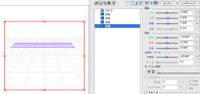 まず、適当なレイヤーにサブ定規を表示させて直線を定規モードで1本引き、それを適当に作った3Dワークスペースにドロップします。
まず、適当なレイヤーにサブ定規を表示させて直線を定規モードで1本引き、それを適当に作った3Dワークスペースにドロップします。
そして、その定規をコピー&ペーストして「移動」の「前後」で位置をずらし、欲しい数だけ繰り返します。
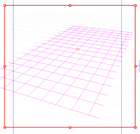 さらに最初の1本を90度回転させ、長さも揃えてからそれをコピー&ペーストし、今度は「左右」で増やして格子を作ります。
さらに最初の1本を90度回転させ、長さも揃えてからそれをコピー&ペーストし、今度は「左右」で増やして格子を作ります。
出来たものを「カメラ」で回転させたものがこれ。もうこれだけで学校のPタイルみたいでしょう?
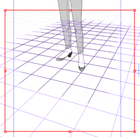 ここでできたものは「定規」なので、別の描画用レイヤーの「定規にスナップ」をONにしてペンツールでなぞると、はみ出しを気にせずに定規に添った線が引けます。
ここでできたものは「定規」なので、別の描画用レイヤーの「定規にスナップ」をONにしてペンツールでなぞると、はみ出しを気にせずに定規に添った線が引けます。
 3Dワークスペースの表示を消すとこの通り、タイル状の床線が引けました。
3Dワークスペースの表示を消すとこの通り、タイル状の床線が引けました。
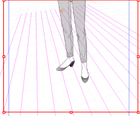 タイルにしなくても、平行線だけでもフローリングの線を引くことが出来ます。これも勘だけで引くとタイルより幅の位置決めがシビアなんですよね。
タイルにしなくても、平行線だけでもフローリングの線を引くことが出来ます。これも勘だけで引くとタイルより幅の位置決めがシビアなんですよね。
 でもこの定規を使えば楽々。ペンの設定で「入り・抜き」をONにしておくと、さらに雰囲気が出ます。
でもこの定規を使えば楽々。ペンの設定で「入り・抜き」をONにしておくと、さらに雰囲気が出ます。
角度や大きさを3Dワークスペースで自由に変更できるのが便利なところ。
 一度線を引いてから、3Dワークスペースをレイヤーごとちょっと移動させたりすると、二重線も簡単に引けます。これで床板の厚みを表現し、ちょっと汚しを入れてツヤのトーンを貼ったりすればフローリングの完成です。これまでとは比べものにならない速度でここまで描くことができるようになりました。
一度線を引いてから、3Dワークスペースをレイヤーごとちょっと移動させたりすると、二重線も簡単に引けます。これで床板の厚みを表現し、ちょっと汚しを入れてツヤのトーンを貼ったりすればフローリングの完成です。これまでとは比べものにならない速度でここまで描くことができるようになりました。
これをもっと応用して、壁の角の3点透視のパース定規とかも作ってみようとしたんですが、さすがにそこまでは準備の労力のわりに使用頻度が少なそうなので途中でやめてしまいました。
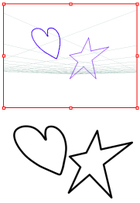 こちらは以前作った星とハートの定規を変形させたもの。定規レイヤーには「移動と変形」は使えませんし、描いてから変形させると下の画像のように線の太さも変わってしまうので(ベクターレイヤーの場合)線幅修正で変更しなければならないので手間が余分にかかります。
こちらは以前作った星とハートの定規を変形させたもの。定規レイヤーには「移動と変形」は使えませんし、描いてから変形させると下の画像のように線の太さも変わってしまうので(ベクターレイヤーの場合)線幅修正で変更しなければならないので手間が余分にかかります。
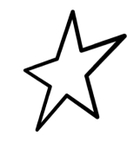 この辺りは、自分がやりたい目的に合わせてどちらが効率的か考える必要がありますが、知っておいて損はないですし、変形の一つの方法として覚えておこうと思います。
この辺りは、自分がやりたい目的に合わせてどちらが効率的か考える必要がありますが、知っておいて損はないですし、変形の一つの方法として覚えておこうと思います。
Recent Comments